

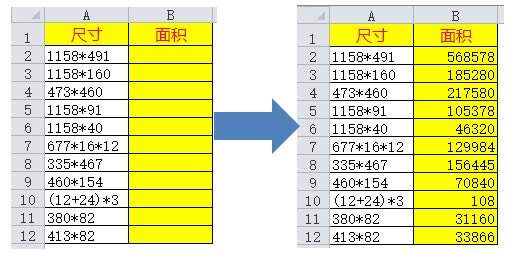
|
Microsoft Excel是Microsoft为使用Windows和Apple Macintosh操作系统的电脑编写的一款电子表格软件。直观的界面、出色的计算功能和图表工具,再加上成功的市场营销,使Excel成为最流行的个人计算机数据处理软件。 他拿到工厂里面工程师的尺寸列表,需要在Excel里面计算面积。 也就是我们要使用Excel得到表达式计算结果。比如(12+24)*3=108,以此类推。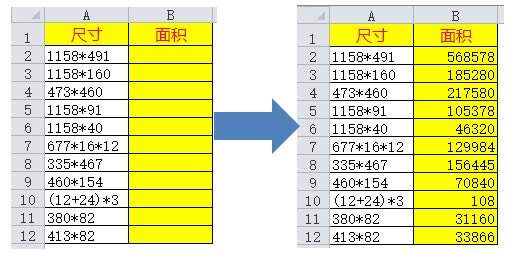 ? 我们一起来帮助学员解题,您能想到几种方法。小编先呈现自己的方法。我的思路为:先用Excel公式求出表达式,复制粘贴成值,最后用分列激活表达式。具体操作步骤如下:? 第一,B2单元格输入公式:="="&A2,然后下拉复制,得到下图所示的效果。 ? 我们一起来帮助学员解题,您能想到几种方法。小编先呈现自己的方法。我的思路为:先用Excel公式求出表达式,复制粘贴成值,最后用分列激活表达式。具体操作步骤如下:? 第一,B2单元格输入公式:="="&A2,然后下拉复制,得到下图所示的效果。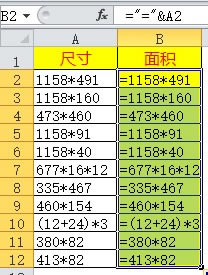 ? 第二,保持B2:B12单元格区域选中状态,按下CTRL+C复制,选择性粘贴为值。操作截图如下: ? 第二,保持B2:B12单元格区域选中状态,按下CTRL+C复制,选择性粘贴为值。操作截图如下: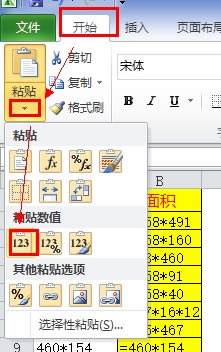 ?? 第三,仍然保持B2:B12单元格区域选中状态,执行“数据——分列”,参考下面的截图完成。 ?? 第三,仍然保持B2:B12单元格区域选中状态,执行“数据——分列”,参考下面的截图完成。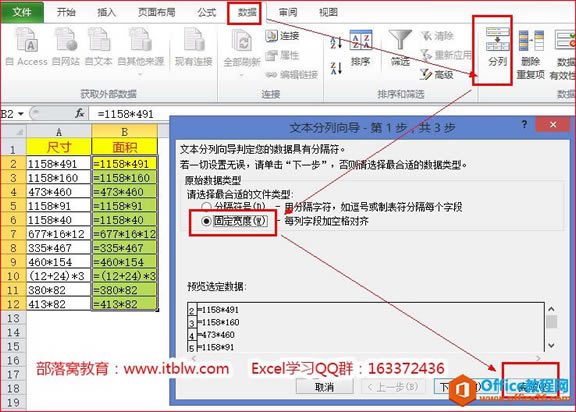 ? 通过上面几个步骤,就实现了用分列激活表达式。excel表达式计算结果截图如下: ? 通过上面几个步骤,就实现了用分列激活表达式。excel表达式计算结果截图如下: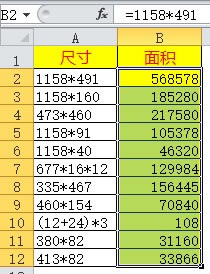 ? 当然,上面只是小编的一种解题思路,您也可以想想用其他方法完成。比如使用evaluate函数或者结合转换lotus1 2 3表达式知识点来完成。至少有三种以上方法。 ? 当然,上面只是小编的一种解题思路,您也可以想想用其他方法完成。比如使用evaluate函数或者结合转换lotus1 2 3表达式知识点来完成。至少有三种以上方法。Excel整体界面趋于平面化,显得清新简洁。流畅的动画和平滑的过渡,带来不同以往的使用体验。 |
温馨提示:喜欢本站的话,请收藏一下本站!